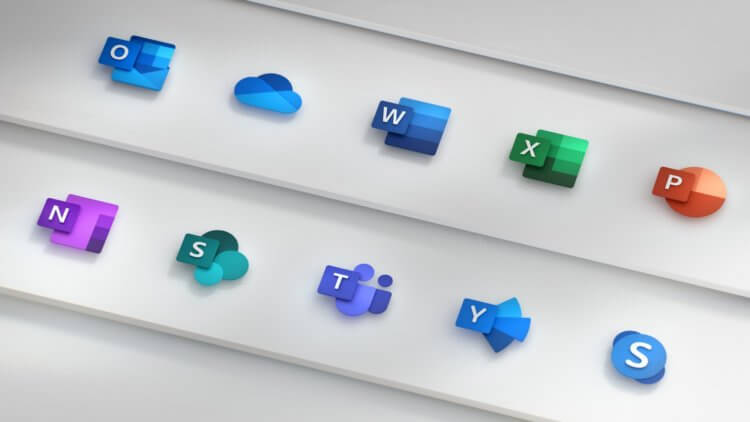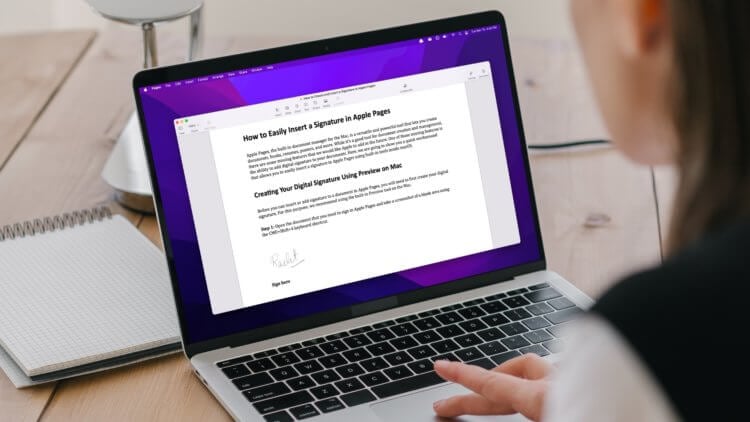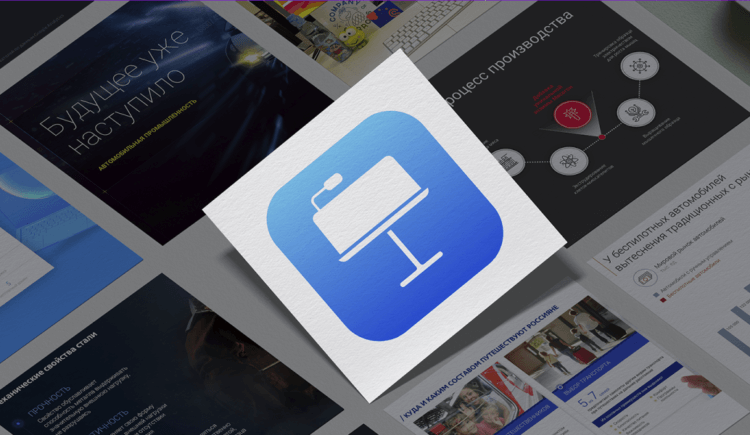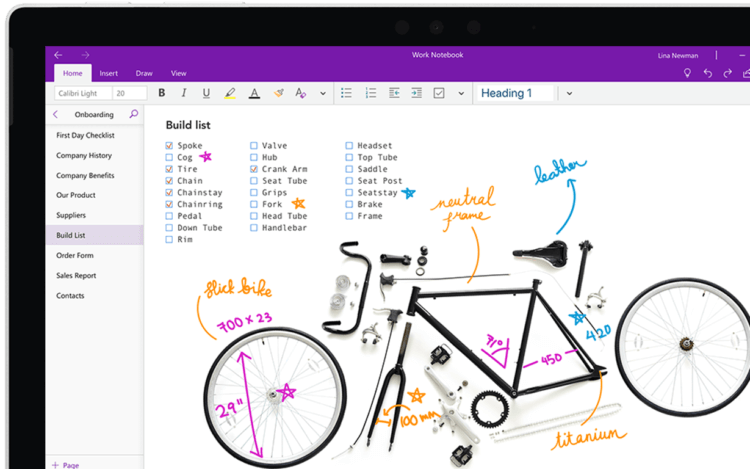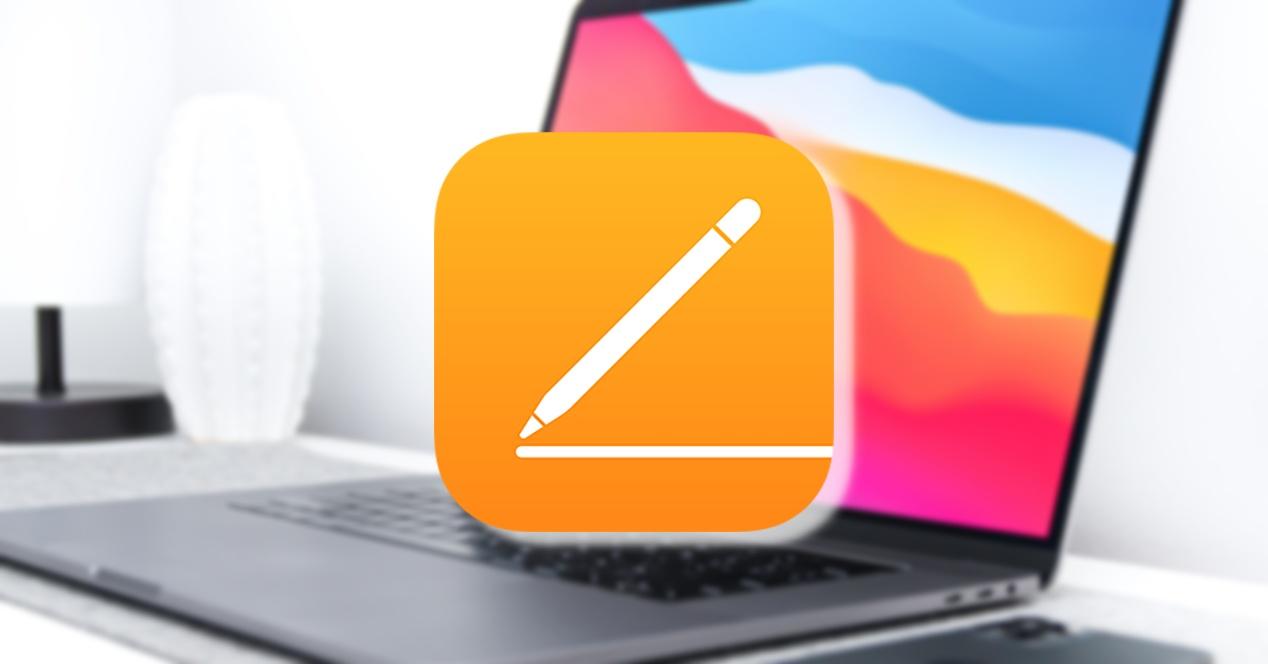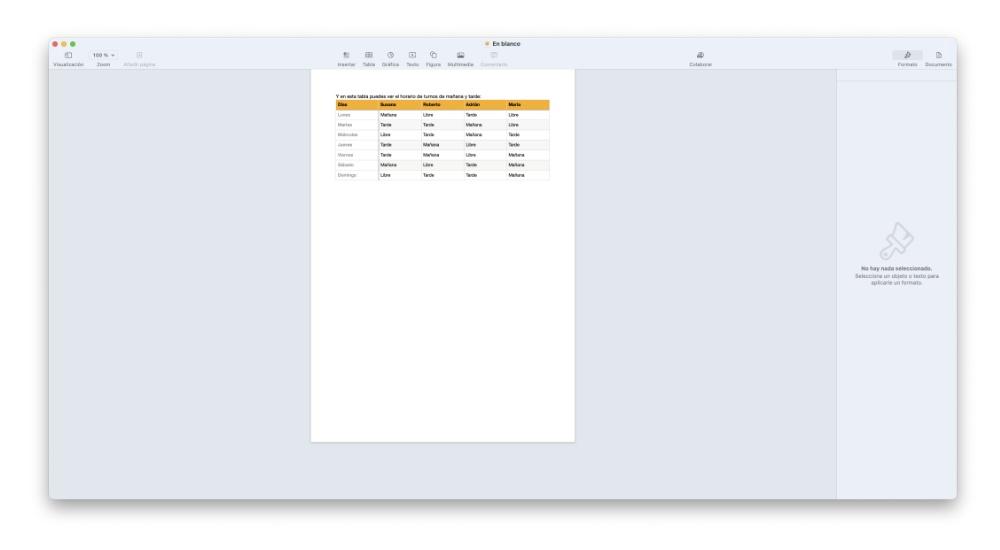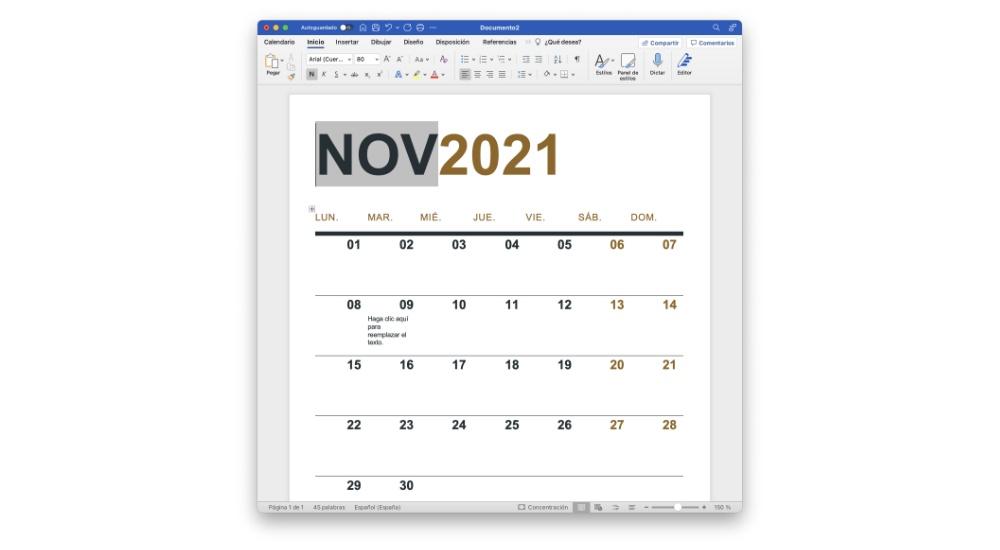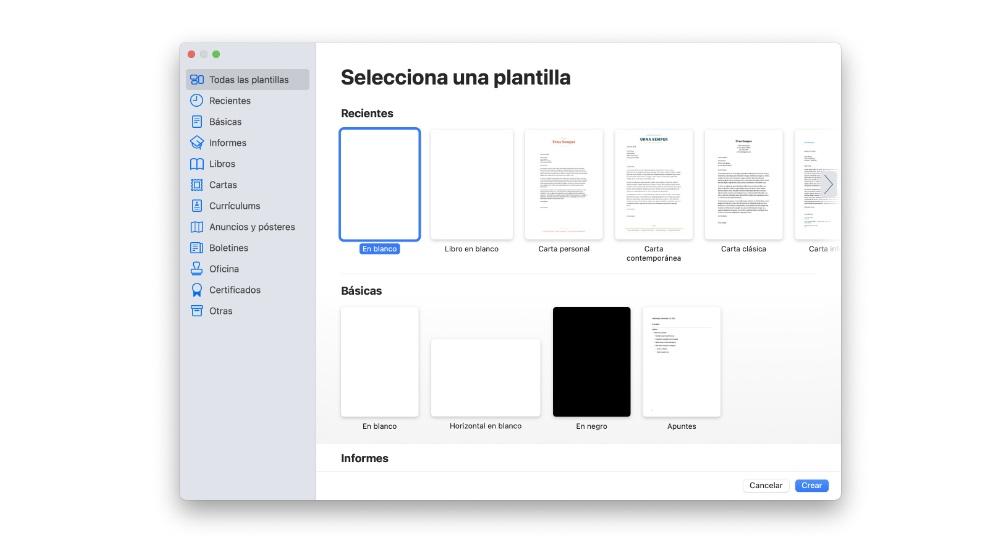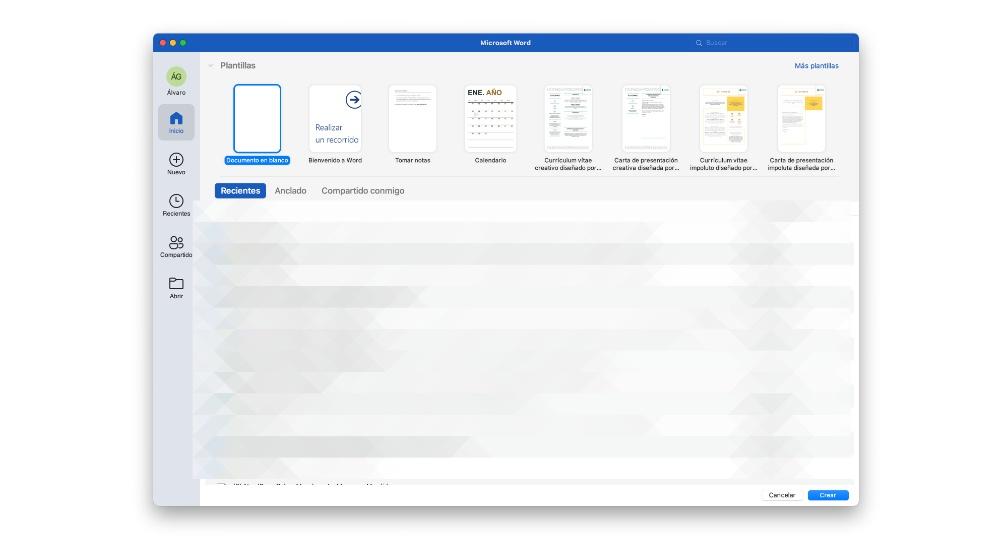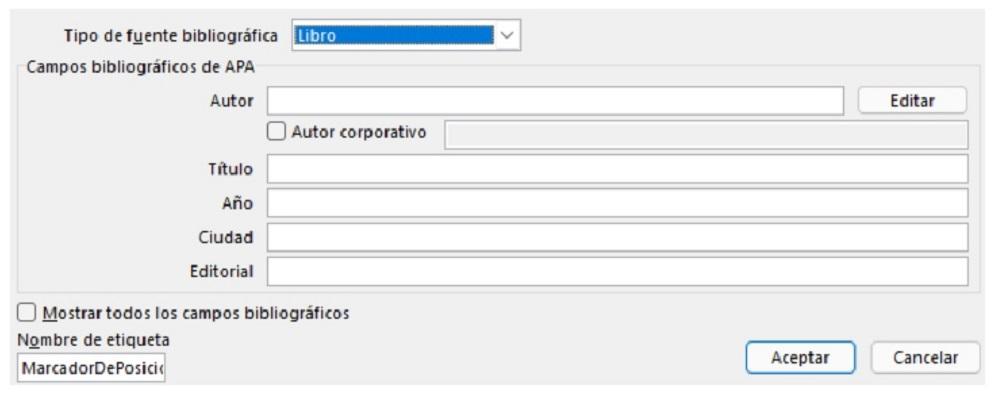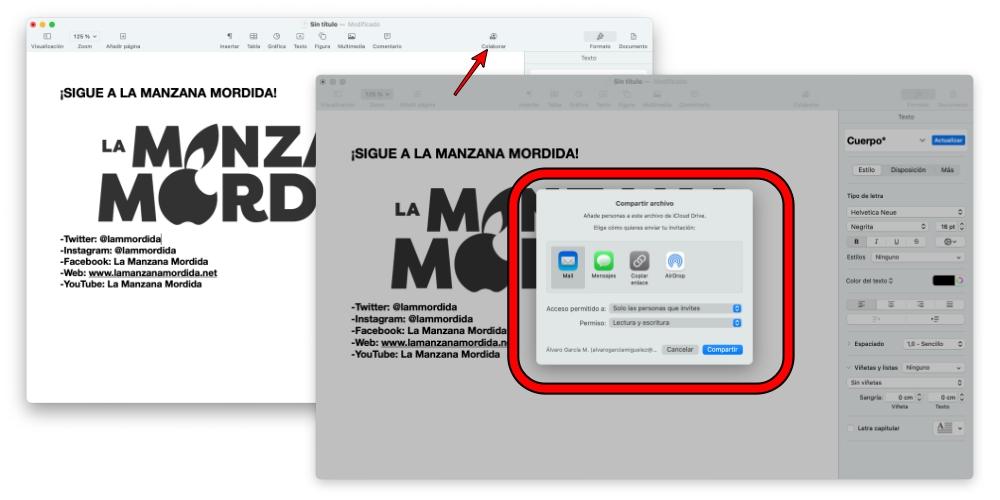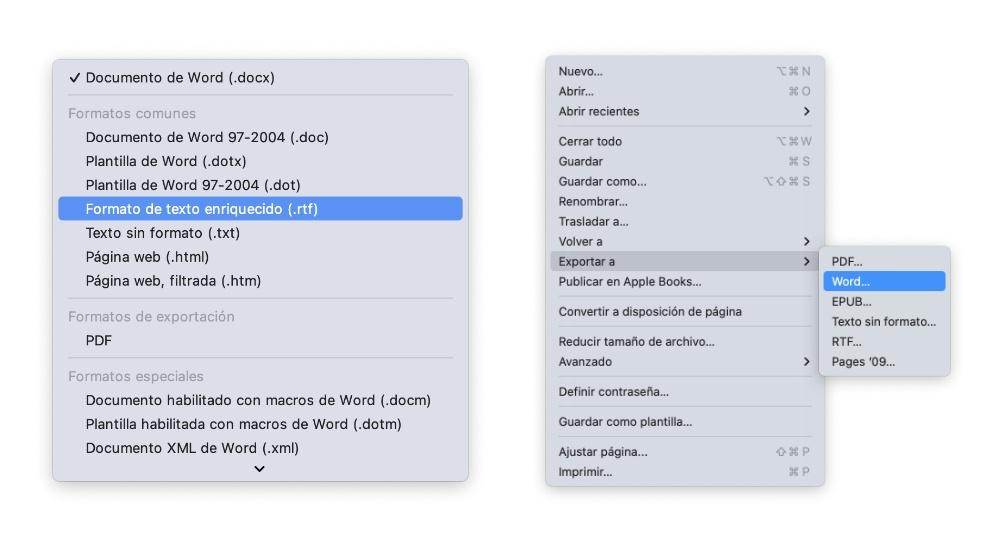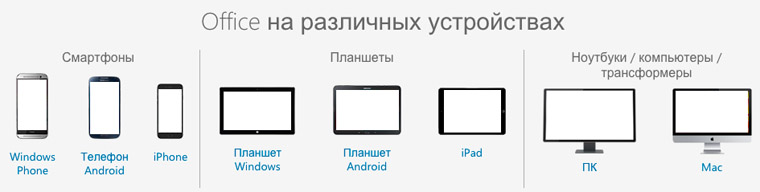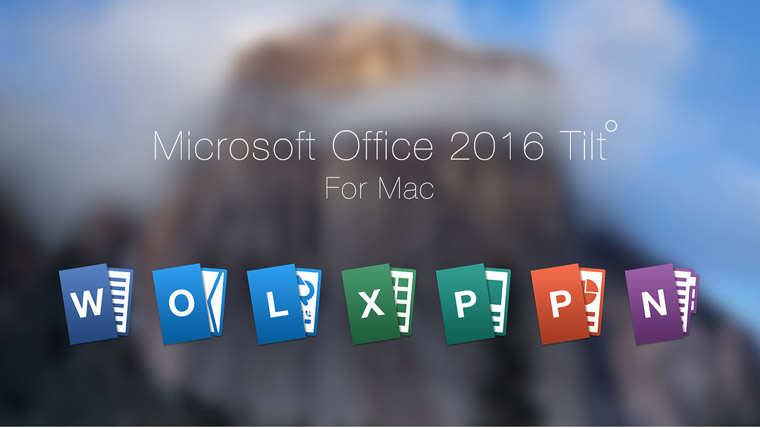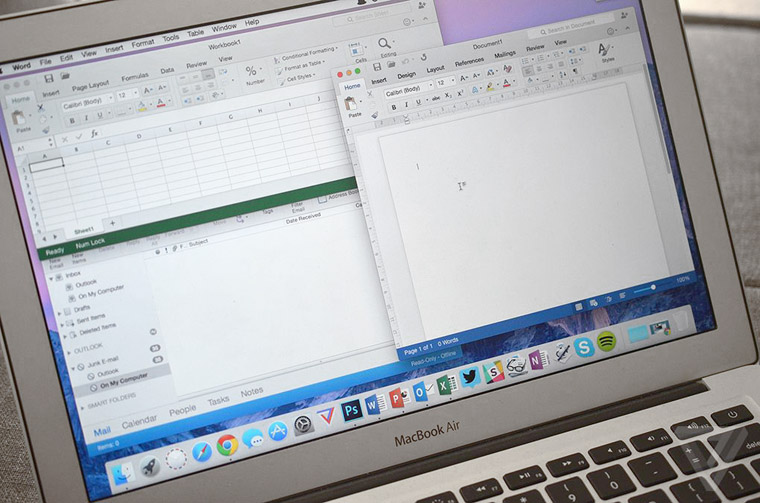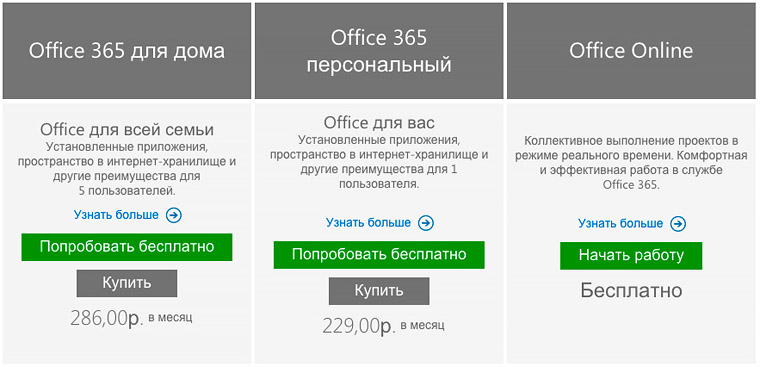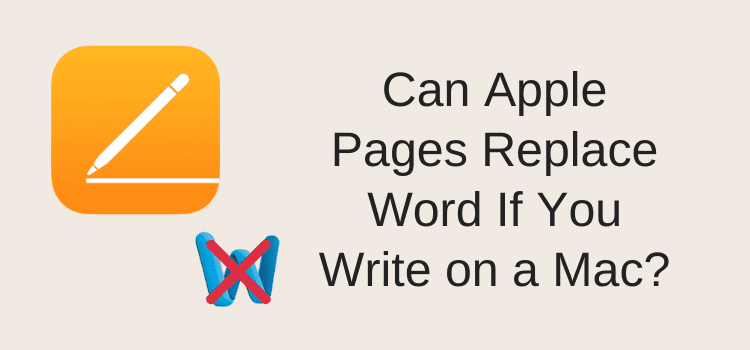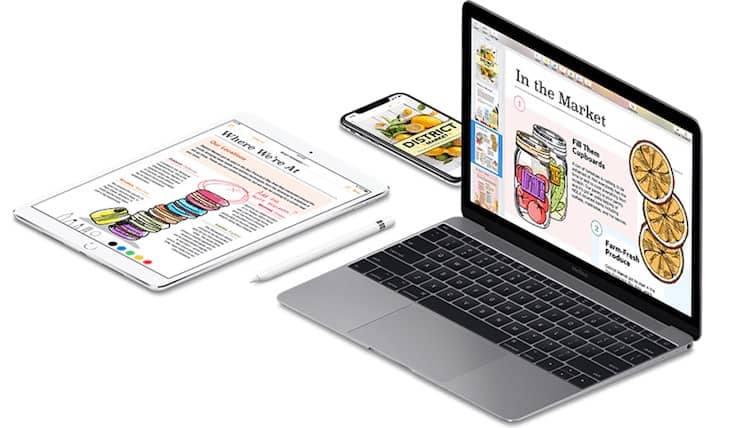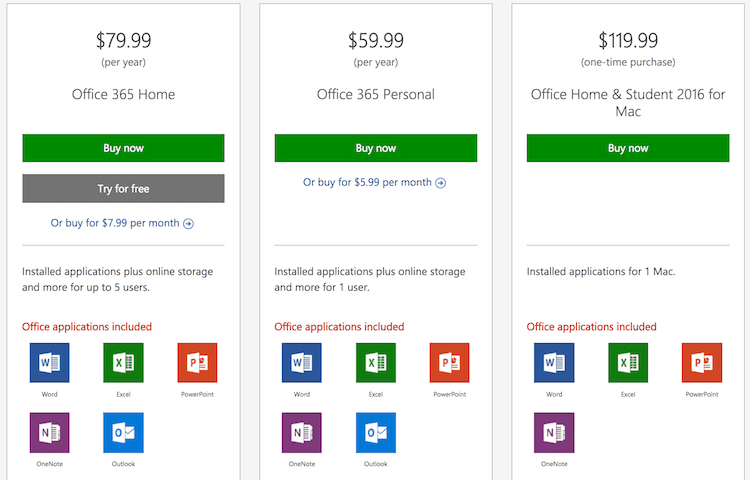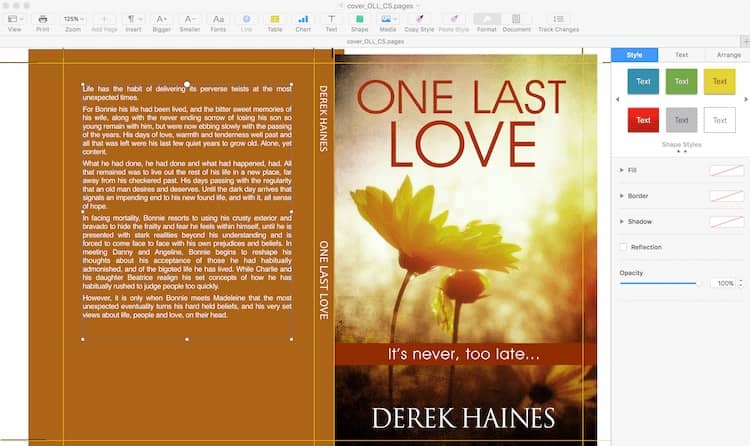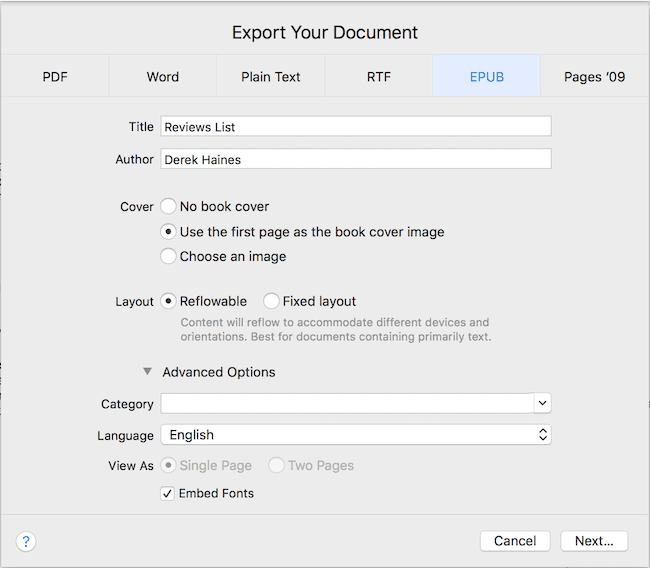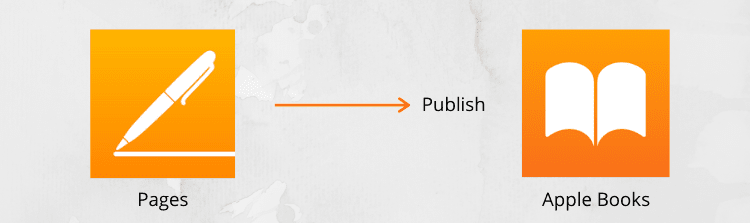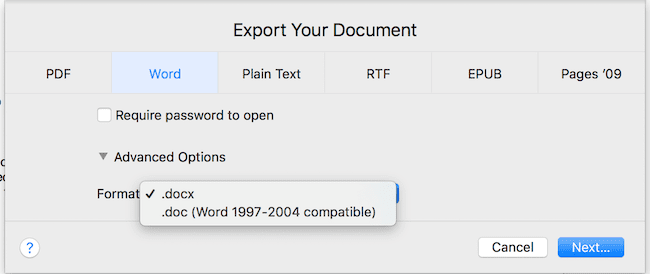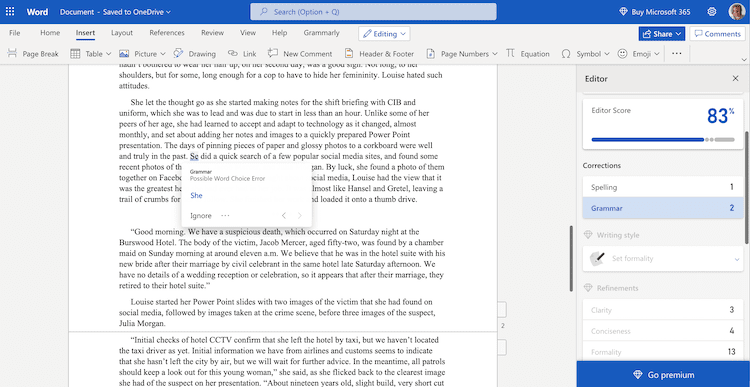В 2020 году я серьёзно задумался о покупке ноутбука для работы с документами, сёрфинга в интернете, учёбы в университете и просмотра фильмов. Мой выбор пал на 12-дюймовый MacBook 2017 года, который стал последним в своём роде. До приобретения Mac, я имел опыт работы только с ПК на Windows. Естественно, для работы с документами пользоваться приходилось пакетом Microsoft Office. Но переход на ноутбук от Apple подтолкнул к шагу полностью отказаться от сервисов Microsoft. Лучшее ли это было решение?
Пакет iWork может оказаться более предпочтительным выбором, чем Microsoft Office
Какой MacBook выбрать, чтобы не переплатить. Рассказываем всю правду
Содержание
- 1 Офисные программы для Mac
- 2 Pages или Word — что выбрать
- 3 Программа для презентаций на Mac – какую выбрать
- 4 Numbers и Excel – что лучше
- 5 Офисные приложения Apple — какие бывают
Офисные программы для Mac
Microsoft предлагает больше приложений для создания электронного офиса
Вот приложения, которые входят в состав Microsoft Office:
- Microsoft Word – популярный текстовый редактор;
- Microsoft Excel – программа для работы с таблицами;
- Microsoft PowerPoint – программа для работы с презентациями;
- Microsoft OneNote – программа для создания быстрых заметок и организации личной информации;
- Microsoft Outlook – почтовый клиент;
- Microsoft Publisher – текстовый редактор с акцентом на проектирование разметки страницы;
- Microsoft Access – ПО для работы с базами данных.
Для меня, как для студента, была важна только возможность работать с текстами, таблицами и презентациями, соответственно, использовал я только первые три программы из пакета. Поэтому, сравнивать я буду их с альтернативами от Apple. Так что же компания предлагает взамен? Пакет приложений получил название iWork. В него входят всего три программы: Pages, Keynote и Numbers. Не густо.
Pages или Word — что выбрать
Pages, в отличие от Word, предоставляется бесплатно для всех пользователей, хотя оба обладают примерно сопоставимой функциональностью. Они позволяют форматировать тексты, создавать брошюры и визитки. Обладают функцией проверки правописания, добавления изображения, таблиц и форм. Готовые файлы можно отправлять другим пользователям и печатать. Программа Apple Pages тесно интегрирована с iCloud. Как только вы нажмете кнопку «Сохранить», она сохранит файл в папке iCloud по умолчанию. Microsoft Word, в свою очередь, доступен повсеместно.
Pages и Word – практически одинаковые приложения от разных компаний
Если же вас привлекает лаконичный дизайн и большой набор эксклюзивных шрифтов, то лучше воспользоваться Pages. В целом, приложения очень похожи функционально, а их отличие заключается только в интерфейсе, который, на мой взгляд, реализован лучше у Apple. Также у тех, кто решится перейти на Pages не возникнут проблемы с совместимостью. По умолчанию, все документы здесь сохраняются в формате pages. Экспортировать файл в word или pdf можно, нажав на панели управления “Файл”, следом “Экспортировать в” и выбрать необходимый формат.
Пользоваться Pages можно как на Mac, так и на iPhone с iPad и даже на Windows ПК через сайт iCloud как Google Docs. Лично я полностью отказался от Microsoft Word в пользу Pages и ни капли не пожалел. Кроме того, Pages быстрее работает и занимает меньше места на Mac, что нельзя не записать в плюсы.
Программа для презентаций на Mac – какую выбрать
Созданы Keynote и PowerPoint для одного – реализация разная
Как и с первой парой программ, Keynote и PowerPoint имеют одинаковое назначение, но разную реализацию. Если вам необходимо создать красивую и, при этом, простую презентацию, лучше выбрать Keynote, так как приложение предлагает скромный, но красивый набор шрифтов и инструментов для вёрстки, тем самым “наколхозить” будет сложно. С PowerPoint же всё не так. Программа позволяет создать презентацию любой сложности и имеет гораздо большую галерею форм, символов и шрифтов, которые можно добавить, для большей эффектности. Зато интерфейс Keynote гибко настраивается – можно на своё усмотрение вывести на панель управления только необходимые инструменты.
Apple сильно отстает от конкурентов. Все дело в складном Айфоне
Keynote, в свою очередь, полноценно использует возможности экосистемы, позволяя показывать слайды на большом экране, отдельно выводя на iPad заметки докладчика. PowerPoint же просто дублирует изображения с планшета на экран. Keynote также поддерживает все популярные форматы файлов. Обе программы можно использовать на смарфоне, компьютере или планшете. Лично я сделал свой выбор в пользу Keynote, но тем, для кого презентация – серьёзный рабочий инструмент, я советую Microsoft PowerPoint.
Numbers и Excel – что лучше
Apple не создала удобное приложение для компаний, а сделала редактор таблиц для дома
Самое главное и важное различие между Numbers и Excel заключается в формулах. В Numbers их доступно около 250 для различных видов расчетов, включая статистические, финансовые и инженерные. В Excel же больше 60 000 формул. Excel также быстрее работает с большим количеством данных, в то время как Numbers часто может тормозить, при работе с большой таблицей. Хоть Numbers и Excel похожи по своему назначению – создание таблиц, программы созданы совершенно для разных сценариев. Если Excel создан для обслуживания компаний, которым необходимо анализировать большое количество данных, то Numbers подойдёт для домашнего использования, несерьёзных проектов или для учёбы.
Excel также используется для бухгалтерского учёта и для визуальной базовой кодировкой. Apple Numbers не даёт таких больших возможностей, но я остался на этой программе, так как не имею дело с большими и сложными таблицами. Профессионалам я, как и с PowerPoint, рекомендую ПО Microsoft.
Офисные приложения Apple — какие бывают
Microsoft Office включает в себя OneNote – программу для создания быстрых заметок и организации личной информации. Для таких целей у Apple есть штатные “Заметки” и “Напоминания”, но принцип работы приложений у двух компаний абсолютно разный. Все записи OneNote сохраняются как отдельный файл, который можно сохранить и отправить. Поделиться заметками от Apple можно только в виде ссылки, а эту ссылку могут открыть только владельцы яблочной продукции. Напоминаниями поделиться так вообще нельзя. OneNote больше подойдет для учёбы или совместного планирования. Мне же нужно было простое и удобное место, где я мог хранить свои небольшие записи, по этому здесь я также выбрал софт Apple.
У Microsoft совершенно другой подход к заметкам и напоминаниям
В целом, у компании из Купертино получилась хорошая альтернатива Microsoft Office, но далеко не полноценная. Можно, конечно, ещё сравнить Outlook и почтовый клиент Apple, но это совсем извращение, так как программы созданы абсолютно для разных задач. Самое привлекательное для меня стала цена. iWork бесплатный, а бессрочный минимальный пакет Microsoft Office стоит от 7000 рублей. Недостаток iWork – это возможность его комфортно использовать только на iPhone, iPad или Mac. Продукт Microsoft универсален, поддерживает устройства Apple, аппараты на Windows и Android, а таже подходит как профи, так и рядовым пользователям. Я же свой выбор сделал.
А чем вы пользуетесь на повседневной основе? Для обсуждения милости прошу в комментарии под постом или в наш Телеграм-чат. Плюс, не забывайте подписываться на новостной канал в Телеге, там выходят все актуальные новости.
Самые известные текстовые редакторы под Mac OS — это Pages от разработчиков из Apple и Microsoft Word для Mac. Мы попытались сравнить эти программы, чтобы облегчить нелегкий выбор тех, кому приходится много работать с текстами.
Каждый пишущий человек, пересаживаясь на Mac, может испытать сложность, ведь из текстовых редакторов в базовой комплектации есть только TextEdit, возможностей которого явно не хватает. А значит сразу начинаются мысленные поиски оптимального и функционального приложения. Самые известные — это Pages от разработчиков из Apple и Microsoft Word, попавший на Mac OS с легкой руки Microsoft.
Мы попытались сравнить эти программы, чтобы облегчить нелегкий выбор тех, кому приходится много работать с текстами.
Позиционирование
Pages позиционирует себя не просто как программа для работы с текстом, но и как инструмент для верстки. Создатели из компании Apple говорят, что, используя их продукт, вы будете не только писателем, но и дизайнером. Собственно, описание программы начинается со слов «Создай красивый документ…». Для разработчиков Pages красота и внешний вид документа, похоже, на первом месте. Но это красота нисколько не мешает работе, наоборот, когда все эстетично, и глазу «не за что зацепиться», любые действия превращаются в удовольствие.
Microsoft Word для Mac представлен как программа для создания «особенных» документов. Разработчики также не скупятся на комплименты для своего детища, обещая, что с их продуктом вы сможете создавать визуально насыщенные тексты. Многие пользователи, работавшие ранее с операционной системой Windows, уже имеют представление о программе: Mac OS-версия практически не отличается от своего собрата.
Интерфейс
Обе программы позволят вам создавать и оформлять различные брошюры, рекламные листовки, визитки (выбрать шаблон вам предложат сразу же после запуска продукта). Однако чаще всего мы пользуемся самым простым видом текстового документа, поэтому сравним программы на примере работы с ним.
Запускаем Pages, на панели инструментов сразу расположены все самые необходимые опции: изменение размеров и стилей шрифтов, создание таблиц, диаграмм. Привлекает кнопка «полный экран» в левом верхнем углу. Нажимаете на значок, и больше ничто не отвлекает вас от работы — текст занимает все пространство монитора, лишнее исчезает: только текстовое полотно и черный фон. Отличный способ сосредоточиться! При этом все необходимые инструменты по-прежнему будут вам доступны — просто наведите мышь на верхнюю часть экрана, и они всплывут. Там же, кстати, можно поменять цвет фона, если вам не нравится такой строгий черный. Под текстовым полем вы видите статистику: сколько слов и страниц вы уже напечатали. Если навести мышь на левый край экрана, вы увидите небольшие эскизы всех напечатанных страниц. Удобная функция, если вы, к примеру, пишите большую дипломную работу — одним кликом мыши можно перейти на нужную страницу.
Теперь давайте посмотрим, какой интерфейс представлен в Word. Запускаем программу и видим классический «вордовский» интерфейс. Панель инструментов выглядит явно богаче, чем в Pages, все необходимое для работы уже закреплено наверху окна. Если вы недавно перешли на Mac OS и еще не совсем уверенно чувствуете себя с его программным обеспечением, то с этим приложением у вас точно не должно возникнуть проблем.
Описывая интерфейс и функциональность, было бы нелишне заметить немного разные подходы в редактированию написанного. Если Microsoft Word позволяет удобно редактировать и оформлять каждое конкретное слово или предложение (выделить шрифт, увеличить размер букв или их цвет) — все даже минимальные опции вынесены «вперед», то Pages больше сконцентрирована на создании и использовании стилей для разных частей документа — выбираете отрывок, задаете нужный стиль, и все выглядит красиво и опрятно.
Функциональность
Хотелось бы также остановиться на стандартных приемах, необходимых каждому при написании текста. Прежде всего — проверка правописания, статистика, автозамена.
В Pages, чтобы активировать функцию проверки правописания или проверить конкретное слово, можете просто кликнуть правой кнопкой мыши и выбрать соответствующее подменю. Статистика по количеству слов отображается автоматически внизу страницы. Если же вам необходима более детальная информация, то вы можете вывести на экран отдельное окошко со статистикой. Для этого кликните правой кнопкой мыши и выберете подменю «В помощь автору» — «Показать статистику» или же просто нажмите на строку «Слов: » внизу страницы. Что касается автозамены, то вы можете выбрать необходимые лично вам функции в меню Pages — «Настройки» — «Автокоррекция».
В Word проверка правописания заложена автоматически. Соответствующее подменю вы можете найти в меню «Сервис». Там же расположены «Автозамена» и «Статистика». Количество напечатанных слов вы также будете видеть внизу документа. Более подробно ознакомиться с этой информацией можно, кликнув соответствующее меню или нажав на статистику внизу.
Интересны функции добавления фото, изображения к документу в каждой из программ. Что там, что там вы можете просто перетащить картинку, к примеру, с рабочего стола прямо в документ — и, voilà, она окажется там, где вы ее поместите. Pages предлагает интересные решения для оформления картинки: впишите изображение в одну из рамок и придайте ему законченный вид. Word в этом плане поскромнее, но процесс добавления и корректировки размеров изображения такой же простой.
Говоря о Pages, нельзя хотя бы в двух словах не рассказать о ее функции верстки. Она также очень проста в использовании. Вы можете создавать целые истории с фотографиями и текстом, подобно тем, что вы видите на страницах журналов. Фото также легко перетаскиваются, можете их располагать под нужным вам углом, крутить-вертеть, как захотите. Здесь также огромный выбор шаблонов: от простых приглашений до киноафиш.
Доступность
Pages 2009 года выпуска вы можете приобрести в составе пакета iWork. Сюда также входят программы Numbers (работа с числами, графиками, диаграммами и таблицами) и Keynote (создание презентаций). Цена за пакет начинается с $79,00. По отдельности каждый продукт обойдется вам в $19,99.
Pages
iWork
Word версии за 2011 год вы можете купить в составе Microsoft Office для Mac за $149,95. Также в пакет входят популярные решения Powerpoint (создание презентаций) и Exel (работа с таблицами).

Вывод
Если пытаться понять, что же лучше, то, прежде всего, необходимо определить, чего вы ждете от программы, от работы с текстом? Если вас привлекает лаконичный «эппловский» дизайн, юзабилити и возможности стильной верстки, то лучше воспользоваться Pages. А вот для консерваторов стопроцентным попаданием в цель будет, конечно, Word. Нет ничего лишнего (ну, почти) и неизвестного, сюрпризы маловероятны, интерфейс давно знаком.
Кто это для
Когда дело доходит до сравнения двух программ, одним из наиболее определяющих аспектов является целевая аудитория. В этих случаях это всегда будет зависеть от двух факторов: экосистемы и цены продукта. Первое из них ясно, где можно установить программное обеспечение и можно ли где-нибудь продолжить работу. Это может быть решающим для многих людей, а также цена, которая может быть решающим фактором при выборе одного из двух программ. Ниже мы анализируем эти два аспекта.
Устройства, на которых он присутствует
На первый взгляд может показаться, что устройства, на которые можно установить оба ПО, — это схожесть. Но правда в том, что есть некоторые существенные несоответствия. На практике Microsoft Word и Pages можно установить на iPhone, IPad и конечно на Мак . Это означает, что любую работу, начатую в macOS, можно продолжить на любом другом портативном устройстве, выбрав опцию в App Store.
Проблема возникает, когда эти версии не являются полностью универсальными. То есть существующая версия Microsoft Word на Mac даже близко не тот, что есть на iPhone или iPad. Этого не происходит со страницами, если они имеют одинаковые функции на всех устройствах. Как мы говорим, это может стать необходимым в случае, если вы захотите работать в мультиплатформенной среде, поскольку с Word это может стать действительно сложным.
Цена
Как мы уже отмечали ранее, цена между Pages и Word может стать важной при принятии решения о том, какой из них использовать. И в этом случае явным победителем становится вариант, предложенный Яблоко. В этом случае это совершенно бесплатно для всех, у кого есть Mac, и его просто необходимо загрузить из Mac App Store. То есть, имея Mac, вы получаете доступ ко всему набору Apple iWork, в который включен текстовый редактор. И это в конечном итоге переносится на всю экосистему.
Совершенно иначе обстоит дело с Microsoft Word. Чтобы получить доступ к этому приложению, цена должна оплачиваться ежемесячно или ежегодно чтобы иметь возможность использовать этот офисный пакет. Очевидно, что есть некоторые исключения, если вы студент, где вы можете пользоваться бесплатным пакетом. Но в целом, чтобы получить официальный доступ к этой программе, вам всегда придется вносить плату. Это может стать проблемой, если у вас нет бюджета на такой офисный пакет. Если у вас Mac, вы всегда можете быть заинтересованы в бесплатном варианте, который предлагает Apple.
У них такой же дизайн?
Дизайн — это, на наш взгляд, субъективный аспект. Apple со страницами поддерживает довольно консервативный дизайн и соответствует остальным приложениям в экосистеме. Поэтому Если вы являетесь поклонником остальных приложений, разработанных Apple, Pages, несомненно, очарует вас. Доступ к различным функциям может показаться несколько скрытым. Это связано с тем, что Apple действительно хочет выделить различные сочетания клавиш, которые можно найти в системе, а также текст как таковой.
Этого не происходит в Word, где все наоборот. По умолчанию у него очень перегруженный макет. Вверху вы можете найти классические вкладки, содержащие доступ ко всем функциям, таким как редактирование источников, страницы или обзора. Все видно в больших кнопках, которые можно нажать в любой момент. Вот почему то, как вы хотите работать в течение дня, войдет сюда, если с гораздо более упрощенным представлением или, наоборот, вы хотите иметь доступ ко всем функциям в быстром режиме. Как мы говорим, это то, что не является 100% объективным для определения, и что вы будете судить по своим собственным критериям.
Особые функции
Помимо дизайна или цены, мы должны выделить различные функции, которые могут оказаться ключевыми при выборе одной из двух имеющихся программ. Далее мы собираемся объяснить различные аспекты релевантности, которые могут быть ключевыми для широкой публики.
Используемые шрифты и стили
Это один из разделов, где вы можете найти больше общего между Word и Pages . Одна из основных функций текстового редактора — это настройка стиля различных букв. В этом смысле вы можете найти факт изменения размера буквы или придания ей совершенно другого стиля среди сотен вариантов, которые можно найти. В этом случае и Word, и Pages имеют одинаковые шрифты, а также одинаковый размер шрифта или параметры редактирования цвета.
Это также распространяется на другие общие параметры редактирования. Факт использования экспонент также представлен в обоих случаях, а также выделение части путем изменения фона или активации функции полужирного, курсивного или подчеркнутого шрифта . Все это, в конце концов, является инструментами настройки и помогает настроить файлы, которые вы пишете, в соответствии с вашими личными вкусами, а также с инструкциями по написанию, которые они могут вам дать. В этом случае отличается только расположение каждой из этих функций, но основа идентична.
Использование шаблонов
Текстовые редакторы часто характеризуются наличием большого количества шаблонов. Таким образом, вы не нужно начинать с нуля работать с обычным текстом, но у вас уже есть база. Факт изготовления отчет, резюме или настоящий календарь некоторые из шаблонов, которые можно найти в текстовых редакторах. Без сомнения, это очень интересные инструменты, которые доступны для облегчения жизни пользователей и во многих случаях являются ключевым моментом при выборе того или иного редактора.
В случае Word вы можете найти несколько высококачественных шаблонов. Они классифицируются в зависимости от выполняемой ими миссии, например, составление резюме или сопроводительного письма. В каждом из них вы можете найти разные источники, а также наиболее подходящую классификацию для создания различных справочных систем в конце. Это необходимо добавить к тому факту, что вы можете также устанавливайте шаблоны, которые являются внешними и это не разработано самой Microsoft, что может быть действительно интересно.
В Pages можно найти шаблоны, очень похожие на шаблоны в Word. Таким образом, у вас есть доступ к учебному плану или к сопроводительному письму. Единственное отличие, которое можно выделить в этом отношении, заключается в том, что доступно не такое большое количество опций. Вы должны выбрать из ряда шаблонов, которые довольно малы по сравнению с альтернативой, предлагаемой Microsoft.
Справочные и пересмотренные системы
На рабочем месте, а также в сфере образования очень важно иметь хорошую систему направлений. Это потому, что при выполнении работы вам нужно добавить все ссылки, которые использовались в качестве библиографии. В этом случае в Word есть качественная система, в которой можно введите многочисленные данные из библиографии который использовался во все времена. Это собрано со ссылкой в самом тексте, и библиографическая таблица также может быть добавлена в конце. Страницы не имеют такой сложной системы для включения ссылок. Вот почему, хотя ссылки могут быть введены, не рекомендуется сравнивать их.
Еще один важный раздел в этих областях, который мы обсуждали, — это исправленный текст . В режиме реального времени эти две программы предлагают возможность вносить исправления в реальном времени в зависимости от выбранного вами языка. Именно поэтому вам всегда будут доступны исправления орфографических или грамматических ошибок, которые вы используете. Это то, что также работает намного лучше в пакете Microsoft, несомненно, благодаря опыту, который он накапливает за спиной. Если мы переходим на страницы, во многих случаях мы должны сначала обучить словарь, чтобы у него были самые распространенные слова.
Один из самых ярких примеров, которые могут существовать, заключается в очень специфическом словаре, таком как научный. В этом жаргоне есть много дополнительных слов, которые могут быть странными, например, «дезоксирибонуклеотид». В случае Word это слово, которое можно исправить с самого начала, и при его написании не возникает ошибок, даже если оно в порядке. Но в Pages, даже если он хорошо написан, он всегда дает грамматическую ошибку, не распознавая ее. Это означает, что если вы находитесь в очень специфическом секторе, вы можете интересоваться Word, чтобы иметь более точные обзоры используемой лексики. В конечном счете, этот вариант еще не настолько обогащен множеством слов, которые выходят за рамки обычного на 100%.
Возможность сотрудничества
При совместной работе важно иметь все необходимые инструменты. Это особенно актуально в академической среде, когда несколько человек выполняют разные проекты. Может быть интересно иметь возможность редактировать один и тот же документ одновременно с другими людьми, и эта функция доступна в обоих текстовых редакторах, всегда пытаясь имитировать отличный пример, такой как Google Drive. Условие, которое накладывается в обеих ситуациях, заключается в том, что они загружаются в облако каждого из брендов: Один диск и iCloud Drive.
В практическом случае, когда разные файлы редактируются одновременно, необходимо учитывать, что Word может работать намного лучше. В данном случае преобладает оперативность изменений. То есть, когда один из участников вносит изменение, другой видит это почти сразу, так что работа становится максимально плавной. Это то, что в Word достигается довольно хорошо, но в случае Pages это немного сложнее, так как изменения происходят не сразу, что является проблемой в долгосрочной перспективе.
Как их можно экспортировать
При предоставлении общего доступа к файлу, отредактированному в Word или Pages, важно учитывать, как он будет в конечном итоге экспортирован. Одним из ярких примеров является экспорт в PDF, чтобы его можно было открыть практически на любом компьютере или в программе, поскольку это универсальный формат. Хотя другие важные форматы также должны быть приняты во внимание, а в случае Pages и Word есть различия. Если мы сосредоточимся на Разделы , форматы, в которые можно экспортировать документ, следующие:
- PDF.
- Слово.
- Эвеб.
- Простой текст.
- RTF.
- Страницы ’09.
В случае Word, список гораздо более обширен, включая специальные форматы, которые используются не так часто. Но в случае сосредоточения внимания на общем достоянии выделяются следующие:
- PDF.
- .doc
- .точка
- .dowry
- . Rtf
- .текст
- . HTML
- . Htm
В общем, следует отметить, что обе программы содержат основные форматы, которые вам понадобятся в повседневной жизни. Но если вы хотите сделать еще один шаг с более полным набором, может быть целесообразно выбрать Microsoft Word, поскольку он имеет большее разнообразие.
Совместимость с другими сервисами
Это, несомненно, одна из самых неизвестных функций текстовых редакторов, но для многих она необходима. Обогащение этих редакторов внешними приложениями важно, прежде всего, для управления библиографией, помимо других функций. В этом случае, пользователи, которые сосредоточены на написании исследовательских или библиографических статей возможно, потребуется менеджер по этим ссылкам. В этом случае в Microsoft Word можно установить то, что можно назвать конкретными расширениями приложений.
Это означает, что основные функции, доступные в редакторе, могут быть расширены в любое время. Но Pages не является столь открытым редактором, поскольку эти расширения нельзя установить для доступа к дополнительным функциям. В общем, вы можете не пропустить это, но в других случаях это, несомненно, что-то фундаментальное для этих конкретных профессий.
Время на прочтение
10 мин
Количество просмотров 35K
Данная статья является переводом статьи Джона Риццо (John Rizzo) «iWork and Office: Can they work together?» Статья показалась мне очень интересной и полезной, тут описаны многие подводные камни при работе с офисными документами, поэтому я решила её перевести. Мои комментарии будут выделены курсивом.
Apple говорит, что iWork совместим с Microsoft Office, но что это значит на самом деле?
Действительно, вы можете перемещать документы между iWork и Office, но после перемещения они могут выглядеть и функционировать по-другому по сравнению с тем, как это было в родительской программе. Macworld уже сравнил характеристики Word и Pages, Excel и Numbers и PowerPoint и Keynote, но (как некоторые читатели указали в комментариях к статье), мы не осветили вопросы совместимости файлов и программ, которые возникают при попытке переместить документы из одного пакета в другой. Это то, что я бы хотел сделать тут.
Файлы Office в iWork
При попытке открыть файл Office в iWork используя «Файл: Открыть» (File: Open), iWork на самом деле их не открывает. Вместо этого он их импортирует и создает новый переведённый файл в формате Pages, Numbers или Keynote, таким образом оригинальный файл в формате Word, Excel или PowerPoint остаётся нетронутым. В этом можно убедиться при попытке сохранить файл: приложение iWork предложит вам сохранить документ в своём собственном формате по умолчанию, а не в формате Office.
Приложения iWork могут импортировать файлы в новых Open XML форматах Microsoft, которые используют расширение .docx, .xlsx и .ptpx. Это форматы по умолчанию в Office 2008 для Маков и в Office 2007 для Windows. Office 2004 может создавать только старые (они же стандартные) форматы Microsoft (.doc, .xls, .ppt), но iWork может их импортировать тоже.
Если у вас на Маке установлены как Office, так и iWork, и вы хотите, чтобы Pages открывал файл Word по двойному щелчку, выделите файл и выберете «Получить информацию» в меню файла (или нажмите Сmd+I). Расширьте область «Открыть с помощью» и выберите Pages в раскрывающемся меню.
При импорте файла Office, iWork часто выводит предупреждающее окно, где говорится, какие аспекты оригинального документа были убраны или изменены. Когда же он всё-таки импортирует элементы, они будут часто выглядеть иначе в iWork. Чем более сложный файл Office, тем большая вероятность потерь чего-либо при переходе.
Одной основной характеристикой Office, которую не поддерживает iWork, являются макросы Visual Basic Application (VBA) из Office 2004 для Маков и Office 2007 для Windows. Когда вы импортируете файл, содержащий макрос, все макросы из документа теряются.
Можно воссоздать большую часть функциональности макросов Office, используя AppleScript. Загвоздка в том, что вам придётся создавать скрипт, главным образом, вручную. Нет способа автоматически переводить макросы в Apple-скрипты. Это значит, что вам не повезло, если необходимо обмениваться обременённым макросами файлом с пользователями Office.
Не чувствуйте себя покинутыми. У пользователей Office 2008 для Маков такая же проблема: Office 2008 для Маков не поддерживает макросы. Это единственная причина, почему некоторые пользователи Маков не делают апгрейд с Office 2004. Похоже, Microsoft это заметила и объявила, что вернёт макросы обратно в следующей мажорной версии Office, но это врядли произойдёт очень скоро.
Word → Pages
Многие свойства Word’a хорошо передаются в Pages ’08. Например, свойство отслеживания изменений в Word хорошо импортируется в Pages, сохраняя имена редактировавших и даты изменений. Стили, созданные в Word, перемещаются, также как и большая часть объектов макета страниц (layout), например, таблицы, сноски, графика. Некоторые объекты окажутся в другом месте, чем в оригинальном документе, но они будут импортированы.
В случаях, когда Pages не поддерживает какого-либо свойства Word, Pages попытается конвертировать объект в что-нибудь другое. Pages переведёт Word Art из Word 2008 в текстовое поле без изгибов в тексте и без контуров и теней. Pages не поддерживает текстовые поля форм, но импортирует текст, введённый в формы Word.
Даже если оригинальный файл не содержит необычных функций Word, результирующий документ Pages не всегда будет точной копией оригинального документа Word. Типичной проблемой является то, что текст расползается с одной страницы на другую. Это может произойти, если на вашем Маке нет шрифта, который используется в оригинальном документе, когда Pages его заменит другим шрифтом, который несколько больше по физическому размеру.
Раздражает то, что вы можете столкнуться с проблемой расползания текста (text overflow), даже если у вас одинаковый шрифт, размер шрифта и межстрочный интервал в Word и Pages. Это происходит потому, что Word и Pages немного иначе определяют интерлиньяж, так что единичный межстрочный интервал в Pages немного шире, чем в Word, что приводит к перетеканию текста на другую страницу.
Чтобы это исправить, определяйте интерлиньяж в Word и Pages в пикселях, а не в строчках. Значение 16 пикселей обычно равно одной линии для большинства шрифтов. Значения в пикселях в Word и Pages одинаковы по размеру, так что импортированный документ будет выглядеть более похожим на оригинал.
Excel → Numbers
Функции будут составлять основную проблему при импорте книг Excel. В Numbers’08 есть более 170 функций, это почти половина того, что есть в Excel 2008. Большинство недостающих функций — это статистические и цифровые функции, также в Numbers нет экселевских функций баз данных или порядка 35 инженерных функций. Если в книге Excel есть функция, которую Numbers не поддерживает, Numbers импортирует только рассчитанное числовое значение ячейки. Numbers пометит эти ячейки синим треугольником, по клику на который вы сможете увидеть функцию Excel, которая была удалена.
Numbers также не поддерживает свойство Excel защищать паролем скрытые ячейки и ряды. Numbers переведёт их как не скрытые, но пустые ячейки. Единственный способ получить информацию из этих ячеек — это попросить создателя документа Excel убрать защиту паролем.
Из личного опыта: Numbers — отличная программа для шпионской деятельности. Дело в том, что если в документе Excel какие-либо листы не удалили, а скрыли, Numbers отлично открывает и показывает их при импорте, хотя не один Excel как на Маке, так и на Windows их не видит. Помните об этом. Мне уже такие документы присылали. Случайно открыв их в Numbers, узнала много нового и интересного.
Кроме того, форматы валют не всегда совпадают. Значения в $ и евро будут переведены в Numbers как USD и EUR. Верно и обратное. Т.е. красивый формат валют при импорте придётся задавать заново.
PowerPoint → Keynote
Презентации слайдов хитро перемещаются с Мака на версию PowerPoint для Windows. Поэтому не удивительно, что вы потеряете часть слайдшоу PowerPoint при импорте в Keynote. Проблемы совместимости слайдшоу не постоянны, хотя и могут серьёзно помешать вам посмотреть презентацию.
Мультимедиа, переходы слайдов и встроенная анимация составляют основную область проблем с совместимостью. Что касается встроенного видео и аудио, QuickTime больше всего подходит для импорта в Keynote, чтобы их воспроизвести. К сожалению, видео и аудио, которые используются во встроенной анимации, могут мешать автоматическому переходу между слайдами до такой степени, когда вы даже вручную не сможете перейти к следующему слайду. Решением будет убрать автоматические переходы, либо убрать встроенные в слайд объекты мультимедиа.
Keynote очень неплохо справляется с воспроизведением других типов переходов и встроенных эффектов, включая переход в виде 3D поворота экрана, встроенных эффектов с изображениями и прыгающего или кружащегося текста.
iWork → Office
Пользователи Маков и Windows не смогут открыть файлы в нативном формате iWork в Office. Если вы хотите, чтобы пользователи офиса видели содержимое ваших документов, вам понадобится создать новый файл путём экспорта вашего файла iWork в офисный формат. Чтобы это сделать, например, в Pages, выберите Файл: Экспорт, выберите Word. Нажмите Далее и назовите экспортируемый файл.
Помните, что приложения iWork будут только осуществлять экспорт в старые форматы Microsoft (.doc, .xls, и .ppt); они не могут экспортировать в новые файловые форматы Open XML (.docx, .xlsx, and .pptx), которые используются в Office 2008 для Маков и Office 2007 для Windows, но эти новые версии Office могут читать старые форматы .doc,. xls, and .ppt, в которые может экспортировать iWork.
Тем не менее, если ваши коллеги или клиенты настаивают на получении Open XML файлов, ваши возможности выбора ограничены. Вы можете вставить простой текст в версию TextEdit для Leopard, который может экспортировать в .docx. К сожалению, в данный момент не существует утилит третьих сторон, которые могут создавать файлы Open XML.
Если ваши пользователи могут смириться с файлами, доступными только для чтения, экспорт документов iWork в PDF сохранит форматирование такое же, как в вашем оригинале. У Keynote есть больше вариантов только для чтения, которые лучше справляются со своей работой. Чтобы экспортировать файлы, доступные для редактирования в Office, вам придётся позаботиться о том, как создать ваш iWork-документ.
Pages → Word
Как Pages, так и Word поддерживают расчеты в таблицах, но эти двое не полностью совместимы. Над встроенными таблицами в документы Pages придётся потрудиться, чтобы они работали в Word.
Если вы посмотрите на таблицу в экспортированном документе Word, функциональность таблиц окажется удалённой (т.е. недоступной); изменение чисел в ячейках не приведёт к пересчёту значения в ячейках с формулами. Pages только частично конвертирует сложные таблицы: формулы всё ещё остаются на своих местах в файлах Word, но значения в ячейках конвертируются в фиксированный текст, а числовое форматирование отсутствует. Чтобы вернуться к функционирующей таблице, надо удалить формат фиксированного текста и применить числовое форматирование, используя пункт Формула в меню Таблица в Word. Это может быть слишком трудно для пользователя Word. Если вы хотите работающую таблицу, возможно, лучше использовать Numbers с текстовыми ячейками.
Есть также проблемы форматирования, которые приводят к тому, что экспортированный в Word документ отличается от оригинального файла Pages. Касательно таблиц: может оказаться, что таблица больше не помещается на одной странице. Небольшое расследование покажет, что функция экспорта добавила интервал абзаца после текста в каждой строчке, что привело к удлинению таблицы.
Файл, где используется много графики, может оказаться проблемным, т.к. графики может не быть на том же месте в файле Word. Лучше избегать при использовании графики применение альфа-каналов (уровней прозрачности), т.к. обычно они не выглядят хорошо после экспорта в Word.
Numbers → Excel
Numbers — другой зверь, чем Excel. Тогда как Excel представляет собой громадную сеть ячеек, Numbers — это больше программа разметки страницы, которая позволяет вам добавлять таблицы, текстовые поля и изображения в ваш макет. В Excel текстовые поля и графика идут поверх табличной сетки.
Это значит, что вам может понадобиться реорганизовать ваш файл Numbers, чтобы он экспортировался во что-то, что хорошо выглядит в Excel.
Когда вы экспортируете лист Numbers с несколькими таблицами, каждая из них становится отдельным листом Excel. Если вы хотите, чтобы пользователи Excel видели ваш макет страницы с одной таблицей, не используйте несколько таблиц на листе. Вместо этого, расположите все ваши таблицы в единую сеть Numbers.
Чекбоксы в Numbers — это приятная интерактивная функция, но пользователи Excel их не увидят. Чекбоксы превращаются в слова «true» или «false» («верно» или «неверно») в файлах, экспортированных в Excel.
В Numbers есть также некоторые функции, которые Excel будет полностью игнорировать. Например, названия таблиц в Numbers не будут отображаться в Excel. Если вы хотите назвать свою таблицу, вставьте текст в ячейку. С другой стороны, не вставляйте графику в ячейки. Графика внутри ячеек не будет переведена в Excel.
Keynote → PowerPoint
Экспорт презентаций в PowerPoint — это бóльшая проблема, чем их импорт в Keynote.
Комментарии к слайдам — самая большая проблема с совместимостью при экспорте из Keynote. PowerPoint 2008 не откроет файл Keynote, экспортированный в формат .ppt, если в файле имеются комментарии к слайдам. При попытке пользователя открыть файл, PowerPoint 2008 выведет сообщение об ошибке, в котором говорится, что «произошла ошибка и необходимо выйти из программы». Чтобы это исправить, необходимо вернуться в Keynote, удалить комментарии к слайдам и снова экспортировать презентацию в PowerPoint.
Эта проблема не происходит с PowerPoint 2004 или PowerPoint 2007 для Windows. Если вам не известно, какая версия PowerPoint стоит у ваших целевых пользователей, убедитесь, что вы удалили комментарии к слайдам перед экспортом.
Также следует избегать использовать графику с альфа-каналами. PowerPoint не поддерживает эту функцию, так что изображения за прозрачной частью могут оказаться перед вашей графикой в альфа-канале.
Keynote не сохраняет так много переходов слайдов и встроенных эффектов анимации при экспорте в PowerPoint по сравнению с импортом в эту программу. Она заменит множество встроенных эффектов анимации на простое растворение (dissolve) и удалит многие переходы между слайдами.
Если вы не заинтересованы в упрощении вашей презентации, Keynote предоставляет вам другие альтернативы экспорта, которые сохранят больше красивостей вашей презентации. Лучшим из вариантов будет экспорт вашей презентации в фильм QuickTime, что сохранит встроенные эффекты анимации и переходы, звуки и киноролики. Вам необходимо будет убедиться, что у пользователей Windows есть QuickTime для Windows, которую можно бесплатно загрузить с сайта Apple.
Если вы считаете, что переходы между слайдами в экспортированном файле QuickTime не гладкие, попробуйте снова экспортировать файл, внеся немного изменений в настройки. В диалоге экспорта выберите QuickTime. Во всплывающем меню Форматы выберите Индивидуально (Custom), далее нажмите кнопку Настройки. Теперь снимите галочку с пункта «Реорганизация кадров» («Frame Reordering») и выберите «Быстрое кодирование (однопроходное)» («Faster encode (Single-pass)»).
Если вы не уверены, что у пользователей Windows будет QuickTime-плеер, попробуйте варинт экспорта из Keynote во флеш. Флеш поддерживает некоторые переходы текста, например, построение в линии при каждом клике. При переключении между слайдами, растворение (dissolve) — это единственный эффект, который поддерживается при экспорте во флеш; он не поддерживает эффект перехода в виде крутящегося блока. Флеш также может включать звуковые файлы. У большинства пользователей Windows должен быть установлен флеш-плеер. На Маке флеш-презентация будет воспроизводиться в Сафари по двойному щелчку.
Для более простых презентаций, когда вы не беспокоитесь о переходах между слайдами или о встроенных эффектах анимации, может подойти PDF. Этот формат не будет показывать переходы между слайдами, или проигрывать аудио или видео, но он универсален. Почти каждый пользователь ПК на планете может открыть PDF, не взирая на то, какие программы для презентаций или операционные системы у них.
Keynote также позволяет осуществлять экспорт в более ранние версии Keynote, но для этого не стоит использовать команду «Экспорт». Чтобы сохранить презентацию в формате Keynote ‘05 или ‘06, используйте команду «Сохранить как» и выберите необходимую версию Keynote.
Итоги
В целом, чем проще документ, тем большей будет совместимость между iWork и Office. Сложные документы не очень хорошо выносят перемещения между Office и iWork, т.к. они будут что-то терять при каждом переводе. В частности, перемещение из PowerPoint в Keynote и обратно может привести к потере многих эффектов и общему ухудшению вида презентации. Если вам потребуются многочисленные раунды редактирования с пользователями Office, возможно, вам придётся стиснуть зубы и установить копию Office.
Для того, чтобы прочитать файлы Office и поделиться вашими документами с пользователями Office, iWork может быть вполне адекватным. Какая степень совместимости будет для вас достаточной, зависит только от вас.
Пока я работаю по такой схеме: все документы личного пользования создаются в iWork’08. Самые важные (или те, которыми необходимо с кем-то делиться) экспортируются в форматы Microsoft Office. Если необходимо что-то распечатать или показать кому-то, документы экспортируются в PDF.
Относительно презентаций, разговор отдельный. Даже сделав презентацию в PowerPoint 2007 для Windows и открыв её в PowerPoint 2003 тоже для Windows, вы можете обнаружить, что ваше замечательное оформление поехало, расплылось, выходит за границы слайда. Что уж говорить о таких разных программах, написанных для разных платформ, как PowerPoint и Keynote? Поэтому самый простой способ не мучаться с презентацией — это показывать её со своего компьютера. Если такой возможности нет, то можно убрать все эффекты переходов между слайдами и анимацию и сохранить слайды в виде картинок, выбрав меню Файл > Отправить в > iPhoto. Далее в iPhoto появляются красивые скриншоты всех слайдов, собранные в отдельном альбоме. Теперь можно открыть новую презентацию, где на каждом слайде разместить скриншот из iPhoto. Открывается наверняка и везде. Это связано с тем, что различные версии программ ведут себя по-разному.
Спустя год, после того, как пакет программ iWork от Apple стал бесплатным для новых устройств «яблочной» компании, Microsoft отменила платную подписку на Office 365. Отныне, в мобильных версиях Word, Excel и PowerPoint для iOS бесплатно можно не только просматривать, но и редактировать документы. В честь такого радостного события, я решил установить знаменитые приложения Microsoft на свой iPad, сравнить их с аналогами от Apple, выбрать для себя приглянувшийся офисный пакет и поделиться с вами своими мыслями.
Думаю, первым критерием, по которому я буду выявлять подходящие мне приложения, будет занимаемое место. Мой iPad 4 на 32 ГБ практически забит под завязку, поэтому более «лёгкий» набор сразу же может выйти в лидеры. Однако, фаворитом никому не удалось стать: оба офисных пакета занимают около 1.3 ГБ.
После небольшой разминки настала очередь сравнения приложений лоб в лоб. Для начала я буду запускать текстовые редакторы, затем решения для работы с электронными таблицами, а в самом конце — программы для создания презентаций.
Word и Pages
Первое, что бросается в глаза — большое количество готовых шаблонов в Pages. Их количество превышает таковое в Word практически в 3 раза! Конечно, их разнообразие вряд ли принесёт много практической пользы, но сам факт того, что их очень много — приятен.
Функции, которыми обладает и тот и другой редактор абсолютно сопоставимы. Лишь некоторые функции, такие как вставка разрывов, отслеживание изменений и дополнительные стили и тени, доступны при премиум-подписке на Office 365. Если учесть, что это не такие ключевые возможности, за которые я хотел бы заплатить, то разницы между Word и Pages в этом плане тоже нет. Важно лишь то, как это преподносится пользователю. И вот здесь, по моему мнению, продукт от Microsoft на голову выше своего конкурента. Абсолютно всё управление редактором вынесено на верхнюю панель и сгруппировано по вкладкам.
В Pages, напротив, часть инструментов, предназначенных для изменения свойств текста, расположена строго над клавиатурой. Меню для вставки диаграмм, таблиц, заголовков и списков скрываются за безымянными кнопочками. Возможно, с точки зрения дизайнера интерфейсов приложений пакета iWork, такой тип расположения кнопок лучший из возможных, но мне кажется, что это вовсе не круто.
Некоторые параметры текста и вовсе продублированы как на нижней панели, так и на верхней. После работы в Word интерфейс Pages кажется мне очень бедным и пустым, но это уже дело вкуса. Я, как пользователь Windows с многолетним стажем, скорее всего просто привык к логике и структуре приложений Microsoft.
Будучи студентом физико-математического факультета, я нередко сталкивался с документами, содержащими просто бешеное количество сложных формул. Моя халатность при копировании шпаргалок в Pages на iPhone не так давно усложнила мне сдачу экзаменов. Текстовый редактор от Apple просто не смог прочитать необходимые мне формулы. Поэтому, если вам приходится иметь дело с такими специфичным символами, Word — приложение номер один.
Excel и Numbers
Программами для работы с электронными таблицами я пользуюсь намного реже, чем привычными текстовыми редакторами. Но такая необходимость может возникнуть внезапно, поэтому для меня важно иметь приложение, готовое правильно отобразить, отредактировать и переслать документ. С количеством шаблонов и структурой интерфейса программ MS Office и iWork мы уже разобрались. Рядовые файлы с простыми графиками, диаграммами и формулами отображаются одинаково в обоих приложениях.
Для «боевого» сравнения мной был выбран документ для расчёта статистики игр в букмекерских конторах, позволяющий определять вероятности, коэффициенты и много других параметров. Работа Excel и Numbers с этим файлом, содержащим много формул, не вызвала у меня абсолютно никаких нареканий. Обе программы ведут себя абсолютно корректно, предлагая пользователю специальную удобную клавиатуру для ввода данных в ячейки. Безусловно, Excel — более мощное приложение, но лично мне это многообразие функций ни к чему, поэтому в этом выборе главное влияние могут оказать лишь личные предпочтения.
Но одну мелочь, играющую на стороне продукта от Microsoft, я всё-таки нашёл. Дело в прокрутке страниц документа. Панель с номерами строк и буквами столбцов Excel автоматически «привязывается» к ячейкам при скроллинге, что позволяет не сильно заморачиваться при перемещении по рабочему листу. Это можно сравнить с автодоводчиком дверей в автомобиле. Так и здесь, рабочая область четко фиксируется без дополнительных усилий пользователя. В Numbers такая функция просто отсутствует.
PowerPoint и Keynote
Если разнообразие вкладок и кнопок в Word мне пришлось по душе, то интерфейс PowerPoint заставил меня напрячься. Дело не в том, что здесь всё кардинально отличается, а в том, что процесс написания текстов сильно отличается от создания презентационных файлов. В Keynote я глазами интуитивно нахожу кнопку добавления нового слайда. Логично, что эта кнопка располагается в нижней части панели с миниатюрами слайдов, ведь они располагаются сверху вниз от первого к последнему. В PowerPoint заветная кнопочка находится строго в противоположном месте. Может, к этому и можно привыкнуть, но зачем заставлять себя пользоваться тем, что изначально кажется неудобным?
Еще одно достоинство Keynote — использование iOS устройства в качестве пульта дистанционного управления для управления показом слайдов на другом мобильном устройстве Apple или на Mac.
В остальном же, обе программы предлагают схожие варианты шаблонов, возможности добавления звуков, изображений и видео, наборы переходов и анимаций.
Что же выбрать?
Сложно подвести итог, когда все три приложения из каждого пакета получили разные оценки. Лидером для работы с обычными документами я бы назвал Word. Между Numbers и Excel я не уловил особой разницы, за исключением приятной прокрутки рабочей области в исполнении Microsoft. При сравнении Keynote и PowerPoint сложилось впечатление, что работать с «яблочной» программой проще и быстрее.
Каждая программа умеет синхронизироваться с помощью облачных технологий. Для iWork это iCloud, а для Office 365 — учетная запись Microsoft и хранилище Dropbox.
Похоже, я остановлю свой выбор на пакете программ от Microsoft. Несмотря на то, что мне очень понравилось использовать Keynote, воспользоваться им снова мне придется в лучшем случае через год. Гораздо важнее иметь хороший текстовый редактор, а здесь преимущество уже на не на стороне iWork. Знакомая организация интерфейса, позаимствованная у PC-версии, расположение всех инструментов по вкладкам на одной панели, корректное отображение формул — всё это пришлось мне по вкусу.
А какие офисные приложения используете вы на своих iOS устройствах и используете ли вообще? Комментируйте и делитесь своим опытом!
Вы знаете, почему, если однажды открывали .doc в Pages 
Снимаем розовые очки
Для начала – мини-тест. Вы нуждаетесь в деньгах и работе. Но есть возможность разослать резюме в 50 компаний. Какой формат резюме выберете?
Результаты опроса говорят сами за себя 
Почему Apple не смогла
Сразу оговорюсь, что о владельцах компьютеров с Windows мы пока не заикаемся. И о тех, кому меньше 17 лет. У них всё просто. Другое дело мы, маководы. И просто чем-то занятые люди.
Многие из нас, юзеров Mac, любят спорить о том, как хорош Pages, как удобен Keynote и как симпатичен Numbers. Естественно, противопоставляем их детищу Microsoft. И всегда (а как ещё) находим причины, почему iWork от Apple побеждает Office одной левой. В розовых очках ходить хорошо: модно, люди оборачиваются, и можно рассказывать самому себе, какой ты крутой и уникальный.
Но однажды вам на почту придёт важный файл в формате .XLS или .DOC. Pages сломает вам всю вёрстку, испортит размеры картинок и поменяет шрифты. Numbers покажет страшно кривую таблицу с частично работающими формулами и жутким форматированием. А Keynote… в общем, он вас не порадует совсем.
Что вы будете делать? Просить PDF? Тянуть кота? Заваливать сроки ответа, панически устанавливая MS Office на свой макбук?
Несколько фактов про iWork:
- Файлы из Office не открываются в iWork без потери данных
- Функциональность iWork составляет 5% от возможностей MS Office
- Файлы, созданные в iWork, нормально откроются только в iWork
- .Pages и другие экзотические форматы несовместимы с 95% офисных приложений
- iWork установлен только на Mac, а доля Mac в мире – около 10%
- Соответственно, файл из iWork откроется только на 1 из 10 компьютеров мира.
Спасибо, что его покупать не надо. Но тогда и не надо думать, что iWork станет вашей панацеей. Скорее, он же подведёт первым.
Почему Office актуален до сих пор
Давайте серьёзно. iWork – это игрушка. Это красивая, иногда даже удобная и эффективная игрушка для решения проблем, не требующих серьёзных инструментов. В Pages можно набросать черновичок-другой. В Keynote можно сделать презентацию для своих. В Numbers получится вести простую табличку учёта семейного бюджета. Но не больше.
Когда я попытался сделать в Numbers таблицу учёта статей наших авторов, мне стало страшно за державу. Если в Apple ведут весь бизнес на основе пакета iWork, то нет ничего удивительного в том, как стремительно iOS превращается в Android по сумме мелких багов и недоработок. Кривой инструмент даже в руках профессионала не сильно поможет.
Платиновый стандарт на рынке офисных приложений – это пакет Microsoft Office. Ежедневно работа многих из нас начинается и заканчивается в Word или Excel. Мы можем ненавидеть их, вспоминать легендарного Скрепыша и смеяться над миллионами фотожаб вокруг да около темы. Но когда речь заходит о том, какой программе доверить таблицу, документ или презентацию, мы начинаем думать именно с них.
Внутри пакета Office – самый мощный редактор текста, самый мощный менеджер таблиц, самый гибкий инструмент создания презентаций. В них можно добиться всего, что требовалось бизнесу в последние 30 лет. Он развивался вместе с запросами пользователей, а не плевал на них (iWork ’13, смотрим на тебя). Да, когда-то были глюки. Да, были вылеты. И да, первые версии для Mac работали из рук вон плохо.
Но на днях вышел Office 2016. И он ничуть не хуже эталона для Windows. Более того, он наконец-то сделан с учётом подсознательных различий “маководов” и “виндузятников”.
Открываешь и понимаешь: да, здесь можно работать. Предсказуемые меню, универсально работающие механизмы. Разница, по сути, только в некоторых сочетаниях горячих клавиш. Поразительно смотреть на это сегодня, затем вспоминать Office 2000 и понимать, какой огромный путь преодолел мир, бизнес и Microsoft.
Я сам ещё недавно полагался на iWork, но в итоге услышал про последнюю версию, попробовал на своём Mac и разобрался, что отказывался от слишком многого.
Десять реальных нереальных фактов про Microsoft Office
Как сильно бы того не желала Apple, iWork является стандартом только для мелких компаний и доморощенных хипстеров. Все остальные используют Office. Это факт.
Другие факты, связанные с работой Office по всему миру, взрывают мозг:
- 1,2 миллиарда человек используют Office каждый день.
- Приложения Office для iPad и iPhone скачаны более 80 миллионов раз.
- Подпиской Office 365 пользуются более 9,5 миллиона человек.
- Почтой Outlook пользуются 400 миллионов человек каждый день.
- У вас либо был установлен Office, либо есть, либо однажды будет.
На днях вышла Office 2016 для Mac. Рано или поздно придётся обзавестись, если занимаетесь чем-то полезным в этой жизни. Так чего тянуть?
2016-ый уже пришёл
В своё время Microsoft Office стал популярен в России благодаря активному пиратству, чего греха таить. С тех пор прошли полтора десятка лет. И если раньше за пакет приходилось платить кучу денег, то сегодня его может позволить каждый.
Вариант 1. Купить: Чуть позже можно будет купить раз и навсегда. Заплатил и пользуйся неограниченное время. Цены пока не объявлены – скорее всего, будет около 4000 рублей.
Вариант 2. Подписаться: Можно прямо сейчас взять подписку Office 365 и платить копейки за самую актуальную версию “офиса”. Вместе с пакетом получаете массу плюшек, включая 1 терабайт облачного хранилища. В месяц будет всего 229 рублей! А если платить за год, сэкономите ещё 16%.
Вариант 3. Онлайн: Можно вообще не платить и пользоваться онлайн-версией в OneDrive. Она сильно ограничена в функциональности, да и всю прелесть новой редакции не передаёт. Но работает.
Доступность Office сегодня – максимальная. 229 рублей в месяц в рамках пакета Office 365. Дешевле не бывает и не будет. Так чего ждать? Сравните версии сами и решите, какая подойдёт вам больше всего:
О возможностях Office 2016 мы ещё поговорим. Всё-таки это веха: Microsoft наконец-то сделала это и представила правильный “офис” для мака. На днях ждите нашего подробного обзора новых фишек и улучшений.
А сейчас главная новость: Office 2016 для Mac уже доступен в рамках подписки Office 365. Можно смело покупать тут или пробовать (триал) тут.

🤓 Хочешь больше? Подпишись на наш Telegram.

iPhones.ru
Вы знаете, почему, если однажды открывали .doc в Pages 

- Apple,
- Microsoft,
- Office,
- полезный в быту софт
Никита Горяинов
@ngoryainov
Главный редактор iPhones.ru. Спасибо, что читаете нас. Есть вопрос, предложение или что-то интересное? Пишите на [email protected]
Минусы
Word — это один огромный минус
Microsoft Word самая ужасная и отвратительная программа, которую я когда-либо использовала. Ничего не понятно, не удобно, работает отвратительно, особенно это чувствуется тогда, когда ты поработал в более удачных приложениях. Нервов не хватает работать в этом «самом совершенном решении для работы с текстовыми документами» редакторе, была бы моя воля, после первого же использования удалила и забыла бы навсегда. У Microsoft есть отличный конкурент, где продумано почти все, сделано для пользователей, но Microsoft даже не думает улучшать свою программу, а с каждым разом делает ее только хуже. В наше время все сайты, программы и приложения стараются делать интуитивно понятными, удобными, чтобы пользователь не искал 10 минут решение своего вопроса, но видимо Word не входит в это число, он решил остаться в 2007 году.
You have a Macbook Air or Pro and need a reliable word processor. What’s the best choice for you? It’s often Apple Pages or Word for Mac.
It’s an easy decision if you don’t want to spend a lot of money. The biggest advantage of Apple Pages over Microsoft Word is that Pages is free for a Mac user.
But can Pages, the Apple version of Word, do everything you want to do for your writing needs?
Read on for a comparison of these two writing programs.
Apple Pages word processor
I have used every version of Pages, the Apple word processor app since Apple released it in 2009.
The iWork 09 version worked perfectly. But at that time, it cost $79.00 for the suite of Pages, Numbers, and Keynote.
Later, in 2014, Apple released a new version. The pricing dropped to $19.99 for each app on a Mac and $9.99 for an iOS device.
At the same time, the release of iWork for iCloud became available.
However, you could get the apps for free when you bought a new Mac computer.
Then in 2017, Apple finally made all three apps free on the Mac App Store for Mac, iPad, and iPhone.
I have never found much use for the Pages app for iOS on an iPhone. But Apple Pages on an iPad is great for a quick edit or writing when you are traveling.
I have used Pages documents and Numbers for Mac almost every day for over ten years on my Apple laptops.
The number one advantage is that because the apps are designed for Mac, they work fast and integrate with all your other Apple tools.
Microsoft Office for Mac
Yes, I use Pages and Word for Mac too.
The current version of Office I have installed is Office for Mac 2011, which works with versions up to macOS Sierra.
But this version is not supported on Macs using macOS High Sierra, Mojave, or new versions.
If you want to use Word or other Office apps on a MacBook, it will cost a lot of money to upgrade to Office 2016 or Office 2019.
I have Word for Mac on three laptops. But I’m not sure I will install it on my new computers in the future.
Subscription or purchase?
The price to upgrade is expensive, depending on which versions of Word you select.
A one-time purchase of the Office 2019 software for PC or Mac operating systems will cost over $350.00.
A yearly personal Office 365 for Mac subscription will cost me 3 cents short of $180.00. The price depends on which country you are in and which version of Office 365 you can choose.
However, if you want to try Office on your Mac, you can get a one-month free trial version.
There is also this question to answer with subscription software.
What happens to your data and files if you decide to cancel your subscription?
On top of that, do you need all the Office products? I would only use Word and perhaps Excel from time to time and never use the other apps in the suite.
Apple Pages is free
If you are a Mac user like me and your primary requirement is for word processing programs, can Pages reliably replace Microsoft Word?
The short answer is yes, it definitely can.
In some ways, it is even better than Word.
Apple Pages is like having Microsoft Word for Mac but without the cost.
Writing without Word
If all you need is an Apple word processor, Mac Pages can handle everything you will probably ever need to do.
Like Word in Office for Mac, you can start with a blank document or use the template chooser.
The word processing in the page layout document view is easy to work with. All the text formatting, fonts, outline styles, and writing tools are easy to find and use.
There is a spell checker, word and page count, auto table of contents, and track change with an add comments option.
It is difficult to think of a standard function in Word that is not available in Pages documents.
There are a few minor areas of incompatibility, but they are mostly very advanced features of Word compared to Pages and Excel compared to Numbers.
Most issues are related to the compatibility of macros. You will only need to consider it if you are an advanced user.
Apple has a list of compatibility issues between Office and iWork apps.
You might consider this if you are using complex charts, tables, and macros. But there are no aspects that would concern an author, content writer, or blogger.
You can write, format, make columns, import, export, and print in precisely the same way as you do with Word.
It’s easy to use Pages
Pages is a great word processor, and it has had a lot of stability improvements over the years to make it extremely reliable and robust.
Becoming familiar with the menus, options, and text styles only takes half an hour or so. You will find that Pages is very easy to use.
The sidebar menu is intuitive and changes depending on what you are doing or where you place your cursor.
For most users, every tool you want to use is visible when you need it.
One big plus with Pages is that you never need to bother saving because it automatically saves as you work.
This is a huge bonus and a time saver. You never have to worry about losing one single word of your work.
Everyday tasks like styling drop caps, inserting headers and footers, text boxes, or adding page numbers are all simple.
The image galleries make adding and adjusting images and pictures quick and easy.
Images in Apple Pages
Working with images is one area where Pages really shines. There is so much more control over images compared to Word.
You can scan a document using an iPad app and then drop your photo or scan it into a document.
Equally as easy, you can add an existing image from your hard drive.
For authors working with paperback covers, it is easy to drop in a high-resolution cover image, make your adjustments, and then export it directly to pdf.
One minor image feature missing in Pages compared to Word is adding a hyperlink to an image.
You would probably rarely need to do this. But if you do, there is this workaround on Apple Discussions. It works by simply overlaying a text box and then making it invisible.
Epub for ebook authors
One other big plus for Pages is that authors can export directly to Epub without the hassle of converting the file with another program.
If you publish ebooks, this is a massive time saver when you want to format an ebook.
There are not a lot of options compared to what you get with Calibre.
But it is more than enough to export a perfectly acceptable epub file directly from Pages ready for publishing with Amazon KDP, Smashwords, or Draft2Digital.
Publish to Apple Books
Another massive advantage of Pages is that you can publish your ebook directly to Apple Books.
Previously, you needed to use iAuthor software to publish with Apple. But now, you can publish to Apple straight from your Pages manuscript of your ebook.
You can also make changes or update your ebook from Pages after it goes on sale.
Take a look at how easy it is to publish from Pages to Apple Books.
Working with Word files in Pages
You will undoubtedly have times when you need to collaborate on documents and work with Word users. But converting Pages to Word or Word to Pages is quick and easy.
It would be rare that authors and writers need real-time collaboration tools.
Generally, the real need is to open Word documents or to send Pages documents in doc or docx file format.
To open a Word file, open it with a double click or right-click open file as usual. If you do not have Word installed on your computer, it will open automatically in Pages.
When you need to send a Word file, you can do a quick export of Pages files.
You can choose either .doc or .docx file format, save your document, and send it to any Word user.
Advantages of Apple Pages vs. Word
If you want to move away from the expense of Microsoft Word for Mac, you have two logical choices.
You could opt for Google Docs, which is also free.
However, it requires an Internet connection and only works in a web browser. But there is a way to access and edit files offline with a Chrome extension.
The Apple Pages word processor is a much better option for Mac users.
It autosaves directly to your computer hard drive or, more likely, to your iCloud drive when you are online.
On top of that, you can get the full suite of tools for free.
So you get Pages along with the other iWork apps, Numbers, and Keynote as a bonus.
If you are a Mac user, all you need is your Apple ID to download Pages for Mac and iOS from the Mac App Store.
If you are creating documents and want to work on the move with an iOS device, you can use Pages on your iPhone or iPad.
It can also use Apple Pencil, which is a cool tool for adding smart annotation.
There is no version of Pages for iOS for the Apple Watch. But I can’t imagine how it would work on such a small screen.
Currently, you might be working with Word and Pages side by side.
But when it comes time to spend a lot of money to upgrade to the latest Microsoft Office version, it might be time to consider using Apple Pages.
Then you can forget all about the expense of Microsoft Word for Macbook laptops.
Disadvantages of Pages vs. Word
You might want to exchange document versions with a proofreader or editor.
If they are using Word, you will need to convert or export and import your Pages and Word files.
Regarding advanced features like macros, Pages is quite limited in this area.
If you can live with these few but rather minor inconveniences, then yes.
You can certainly write and survive quite happily with only Pages as your primary word processor.
On top of that, you will save yourself an awful lot of money by doing so.
Still not sure? Here’s some insurance for you
All is not lost for Mac users who can’t let go of Word completely.
Pages can probably do almost everything you need, but you’re not sure you can make a clean break.
Well, you have a fallback option for reassurance.
You can use the free online version of Microsoft Word.
It’s a simplified trimmed-down browser app of the premium version.
But it’s got most of the features a writer would need, including basic grammar and spell-checking.
To access the app, you need to sign up for a free Microsoft account. You also need to use OneDrive, which is free for up to 5GB of storage space.
The major limitations are that you can only use the app when you are online. There is no option for offline access.
Also, it’s not possible to open docx files from Finder. You have to copy and save your existing Word files to OneDrive.
There are no advanced features like mail merge and macros.
But if you are a Mac user and don’t want to pay for Word, it’s not a bad fallback option.
So you can happily migrate to using Pages, but with a little extra insurance.
Related reading: Can You Write A Book On An Ipad?